admin管理员组文章数量:1794759

解决苹果macOS Big Sur打开软件提示:您没有权限来打开应用程序」的方法,同时适用于M1芯片的处理器!
macOS Big Sur打开软件提示:您没有权限来打开应用程序」的方法,同时适用于M1芯片的处理器
在苹果 macOS Big Sur 11 中,有时运行一些应用时会提示「您没有权限来打开应用程序」,比如运行一些激活工具的时候,下面介绍下解决方法。
方法一:下载UPX应用。
将安装包内黑色的 upx 复制或拖拽到桌面上。
在打不开的应用程序在软件图标上右键,选择“显示包内容”,*** Contents – MacOS 目录,找到里面的黑色文件,这里用「xf-adesk2018.app」为例子,Contents – MacOS中为「x-force」。
4.打开应用程序->实用工具->终端,拷贝命令:
sudo ~/Desktop/upx -d
(注意最后有一个空格)粘贴到终端,然后将第三步找到的黑色「x-force」拖拽到终端。
5.按回车,提示输入你的电脑开机密码,这里输入密码不显示,输完密码直接按回车键即可,提示“Unpacked 1 file.”即操作成功。
方法二:首先需要下载一个修复插件: mac8k.lanzous/itmi6j4571g
打开终端,在里面输入
sudo 拖进去插件 -d 拖进去损坏的APP的执行文件(APP上右击,显示包内容,macOS,进去之后就是执行文件)
然后输入管理员密码,输入的时候密码是不显示的,但是确确实实输入了,然后敲回车就行
方法三:鼠标在提示无权限打不开的文件处,点击鼠标右键,显示包内容,然后在macos文件夹里面找到黑色的,运行文件图标!
这时候打开“终端” 输入以下命令(可以复制进去); sudo xattr -d com.apple.quarantine 将黑色的install文件图标拖到终端:sudo xattr -d com.apple.quarantine 代码的后面然后再回车。 (一定要注意:代码quarantine 后面有个空格) 输入电脑的开机密码(输入密码的过程不可见,你只管输入密码 按回车就好了!) 如果提示”No such file"为文件路径有误,检查下是哪里不对!然后再重试即可。 这时候再重新去打开黑色 安装文件即可。
整理教程不易! 望点赞+关注! 谢谢 !
版权声明:本文标题:解决苹果macOS Big Sur打开软件提示:您没有权限来打开应用程序」的方法,同时适用于M1芯片的处理器! 内容由林淑君副主任自发贡献,该文观点仅代表作者本人, 转载请联系作者并注明出处:http://www.xiehuijuan.com/baike/1686800135a104515.html, 本站仅提供信息存储空间服务,不拥有所有权,不承担相关法律责任。如发现本站有涉嫌抄袭侵权/违法违规的内容,一经查实,本站将立刻删除。














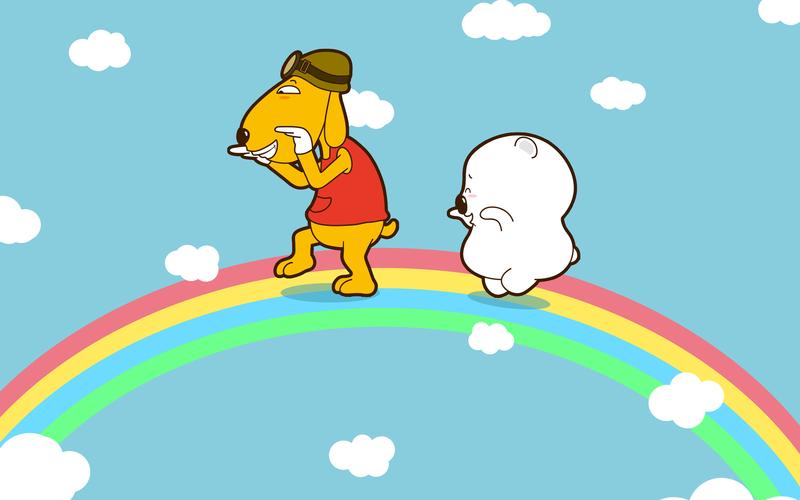







发表评论